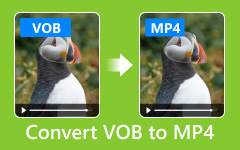Blu-ray en MP4 - Comment convertir un disque Blu-ray / dossier / fichiers ISO en MP4
Désormais, les films Blu-ray ou les disques Blu-ray deviennent de plus en plus populaires sur le marché du cinéma, car le rapport de résolution vidéo des films Blu-ray est Full HD (1920 × 1080). Si vous préférez collecter de nombreux disques Blu-ray ou films, vous devez avoir envisagé de les convertir ou de les extraire en formats numériques tels que MP4 pour en profiter sur d'autres appareils tels que les téléphones mobiles, la télévision, etc.
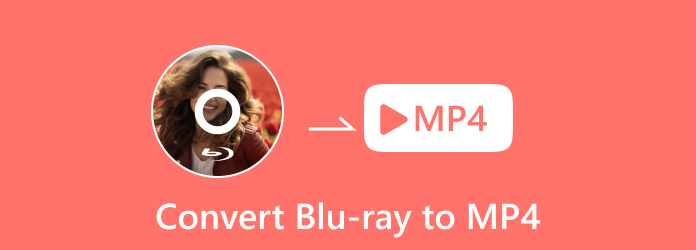
Lorsqu'il s'agit de convertir ou d'extraire des films ou des disques Blu-ray en MP4, un convertisseur Blu-ray en MP4 professionnel est d'une grande importance. Dans cet article, nous vous montrerons la meilleure façon de convertir Blu-ray en MP4 avec la plus haute qualité et la vitesse la plus rapide.
Meilleure façon de convertir un disque Blu-ray / dossier / fichiers ISO en MP4
Tipard Blu-ray Convertisseur est le logiciel de conversion Blu-ray le plus polyvalent qui vous permet d'extraire et de convertir des Blu-ray en une large gamme de formats vidéo MP4, MKV, AVI, WMV, MOV, etc., et d'extraire du son comme MP3, AAC, OGG, WAV, et plus de Blu-ray. Il peut extraire le disque Blu-ray / dossier / fichier image ISO dans les formats numériques pour une lecture fluide sur n'importe quel appareil sans lecteur Blu-ray. Vous pouvez personnaliser et éditer les fichiers de sortie en rognant, recadrant et ajoutant le filigrane à la vidéo ainsi qu'en ajustant l'effet pour recréer votre vidéo.
1. Extrayez et convertissez des fichiers Blu-ray Disc / Folder / ISO en une large gamme de formats vidéo / audio sans perte à une vitesse rapide stupéfiante.
2. Extrayez un disque / film DVD dans divers formats vidéo tels que MP4, AVI, MKV et autres pour les enregistrer sur un ordinateur de très haute qualité.
3. Extraire un fichier audio comme MP3, MP2, M4A et plus à partir de Blu-ray / DVD / vidéo.
4. Convertissez la vidéo 4K en n'importe quelle vidéo HD 4K / 1080p comme MP4 / MKV / MOV / AVI / WMV, et plus encore.
5. Modifiez n'importe quel fichier vidéo avec recadrage, rotation, filigrane, découpage, ajout de filtre, etc.
Charger un disque Blu-ray / ISO / dossier
Exécutez Blu-ray Converter sur votre ordinateur. L'interface principale que vous voyez est la Gratuit option. Cliquez sur Charger Blu-ray pour importer votre disque Blu-ray / ISO / dossier.

Choisissez le format vidéo de sortie
Le format de sortie par défaut de ce logiciel est MPG Lossless qui peut préserver la qualité de sortie sans perte.
Pour extraire Blu-ray en MP4 pour une lecture facile sur les appareils, il suffit de trouver le Extraire tout pour option pour sélectionner le format de sortie MP4 dans sa liste déroulante. Ou cliquez simplement sur l'icône de format à droite du fichier vidéo.

Modifier le Blu-ray avant d'extraire
La Capacité Blu-ray est gros, mais une vidéo de plus de 20 Go est assez énorme sur votre disque dur. Par conséquent, vous êtes autorisé à modifier les films Blu-ray comme couper, faire pivoter, recadrer, filtrer, filigraner, etc. avant de les extraire. Cliquez simplement sur le Modifier Ou le bouton Cut/Taille pour commencer à modifier les effets du film.
Notes: Pour éditer le Blu-ray, vous devez vous assurer que le format de sortie n'est pas MPG Lossless, mais d'autres.
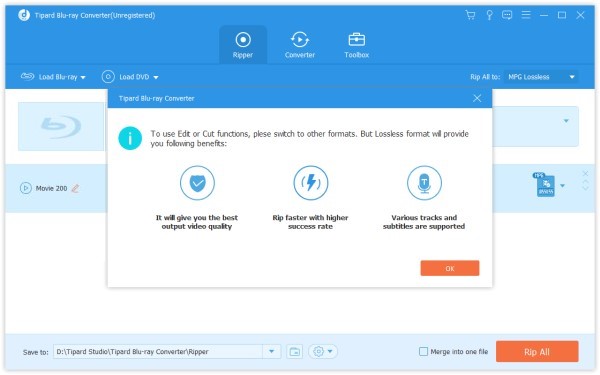
Commencer à convertir
Choisissez un chemin pour les fichiers extraits dans la barre inférieure. Et puis cliquez sur le Extraire tout bouton sur l’interface principale pour commencer l’extraction. Une fois terminé, vous pouvez extraire le Blu-ray tout en contournant le Région Blu-ray fermer à clé.

FAQ sur la conversion de Blu-ray en MP4
1. Comment copier des films Blu-ray?
Avec la fonction de gravure professionnelle et la conception facile à utiliser, Tipard Blu-ray Créateur peut vous aider à copier des films Blu-ray avec n'importe quel disque Blu-ray, dossier Blu-ray et fichier ISO Blu-ray pour la sauvegarde et la gravure ultérieure. Ce Blu-ray Creator vous permet de copier le disque complet et le film principal de Blu-ray avec une qualité de gravure élevée.
2. VLC convertit-il le Blu-ray en MP4?
Oui, vous pouvez extraire le Blu-ray en MP4 avec VLC Media Player. Exécutez VLC Media Player sur votre ordinateur. Cliquez sur "Média"> "Ouvrir le disque" pour sélectionner les films Blu-ray que vous souhaitez extraire. Ensuite, cliquez sur "Paramètres"> "Profil" pour sélectionner MP4 comme format de sortie. Cliquez sur "Démarrer" pour commencer la conversion des fichiers Blu-ray en MP4 avec VLC.
3. VLC peut-il lire des Blu-ray sur Mac?
Oui, VLC 2.0 ou une version ultérieure prend en charge la lecture Blu-Ray. Vous pouvez télécharger la dernière version sur le site officiel de VLC.
4. Les lecteurs DVD peuvent-ils lire les Blu-ray?
Non. Vous ne pouvez pas lire un Blu-ray dans un lecteur DVD standard. En effet, les disques Blu-ray ne sont pas compressés de la même manière que les disques DVD, ce qui signifie que les disques Blu-ray ne peuvent pas être lus par votre lecteur DVD. Vous avez besoin d'un lecteur Blu-ray spécial pour lire des Blu-ray.
MP4 est l'un des formats les plus utilisés par la plupart des appareils, lecteurs multimédias et logiciels de montage vidéo. Vous pouvez utiliser Tipard Blu-ray Converter pour convertir tous les disques Blu-ray ou DVD et toutes les vidéos en MP4 comme vous le souhaitez. De plus, il prend en charge la conversion par lots; vous pouvez donc obtenir le format vidéo souhaité en même temps.